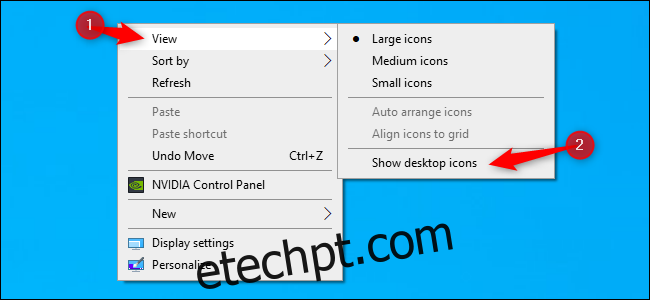A área de trabalho do Windows 10 é mais do que apenas uma pasta glorificada – é um reflexo da sua personalidade. Você pode decorá-lo com papel de parede, cobri-lo com seus atalhos favoritos ou até mesmo jogar jogos nele. Aqui estão 10 dicas e truques que tornarão sua experiência na área de trabalho mais útil e divertida.
últimas postagens
Transforme sua área de trabalho em um prado
Se você gostaria de um aplicativo de desktop divertido para trazer um pouco de tranquilidade à sua experiência com o Windows 10, tente Desktop Meadow por Sam Chiet. Ele faz florescer nas janelas do seu aplicativo e na barra de tarefas, enquanto pássaros amigáveis voam ao redor. Você até receberá cartas em uma pequena caixa de correio de desktop. É seu para baixe gratuitamente em itch.io, ou você pode citar seu próprio preço como uma doação ao desenvolvedor.
Ocultar ou reexibir temporariamente todos os ícones da área de trabalho
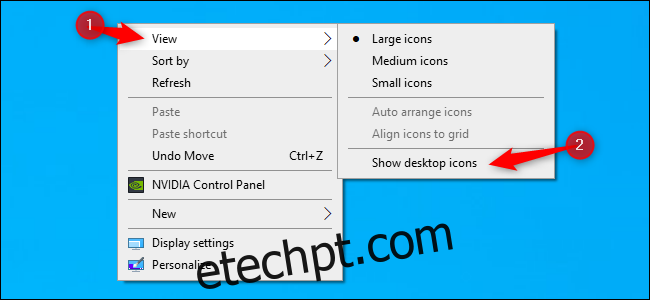
Se você gosta de uma área de trabalho limpa e organizada com ícones, é fácil ocultar temporariamente todos eles sem realmente removê-los. Simplesmente clique com o botão direito em qualquer lugar da área de trabalho e, no menu pop-up, navegue até Exibir> Mostrar ícones da área de trabalho. Uma vez desativados, seus ícones ficarão ocultos, mas você pode trazê-los de volta facilmente alternando-os novamente no menu do botão direito.
Crie uma pasta invisível em sua área de trabalho

É um truque bobo, mas você pode criar uma pasta invisível em sua área de trabalho que fica oculta à vista de todos. Envolve mudar o ícone de uma pasta para um ícone “em branco” (completamente transparente) e renomear para um caractere de espaço não exibido. Não é tecnicamente privado ou seguro, mas é divertido.
Altere rapidamente o tamanho dos ícones da sua área de trabalho

Se quiser ajustar rapidamente o tamanho dos ícones da área de trabalho, pressione Ctrl enquanto rola a roda do mouse. Se você rolar em uma direção, os ícones ficarão maiores (provavelmente maiores do que você esperava!), Mas rolar na outra direção, e eles ficarão minúsculos. Depois de encontrar o tamanho desejado, solte Ctrl e os ícones permanecerão desse tamanho.
Organize sua área de trabalho com Stardock Fences
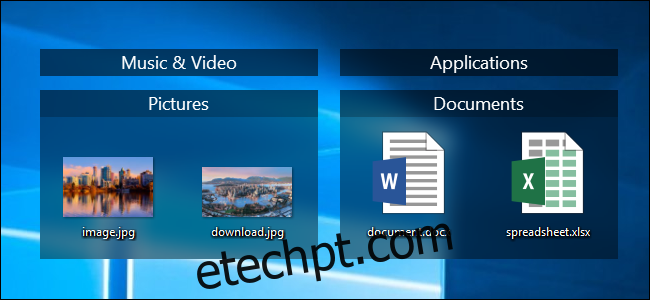
Se você gosta de organizar arquivos, pastas e atalhos em sua área de trabalho, tente Stardock Fences. Este utilitário permite que você organize os ícones em grupos que você definir. Você pode até permitir que o Fences classifique automaticamente os arquivos da área de trabalho em pilhas, se preferir.
Use as fotos diárias do Bing como seu papel de parede da área de trabalho
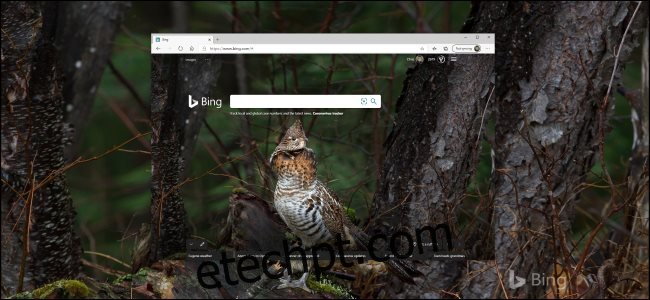
Bing apresenta lindas fotos todos os dias, e a Microsoft torna mais fácil usá-las automaticamente como papel de parede da área de trabalho. Basta baixar e instalar o oficial Aplicativo Bing Wallpapere está tudo pronto! Você terá papéis de parede novos e de qualidade profissional todos os dias da semana.
Use desktops virtuais
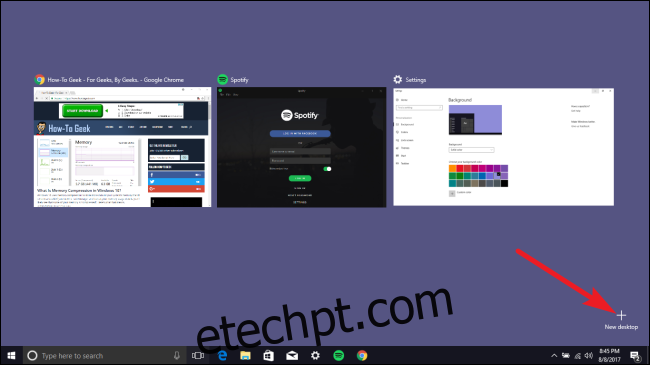
Isso não se refere estritamente ao espaço de arquivo da área de trabalho, mas você também pode usar áreas de trabalho virtuais no Windows 10. Essas são áreas de trabalho alternativas para as janelas do seu aplicativo, nas quais você pode alternar rapidamente.
Por exemplo, você pode ter uma Área de Trabalho Virtual cheia de janelas de aplicativos organizadas para uma tarefa específica e, em seguida, mudar para uma completamente limpa sem perder o layout original da janela.
Infelizmente, você não pode configurar várias páginas de ícones da área de trabalho.
Lute contra um ganso de mesa
Sam Chiet, o criador do Desktop Meadow (veja acima), também criou uma homenagem não oficial ao sucesso de 2019, Jogo de ganso sem título, na forma de um pequeno aplicativo chamado Desktop Goose. Isto coloca um pequeno ganso zangado na sua área de trabalho isso perseguirá seu cursor e tentará arrastá-lo. Ele também reorganiza suas janelas e até mesmo escreve suas notas.
Você pode baixe de graça ou envie uma dica para o desenvolvedor.
Use os papéis de parede padrão do Windows 10

Se você preferir o papel de parede padrão mais antigo e escuro do Windows 10, pode copiá-lo de um PC mais antigo ou baixe do Imgur.
Você pode encontrar os papéis de parede padrão do Windows na pasta C: WindowsWeb.
Sincronizar uma área de trabalho Windows e Mac
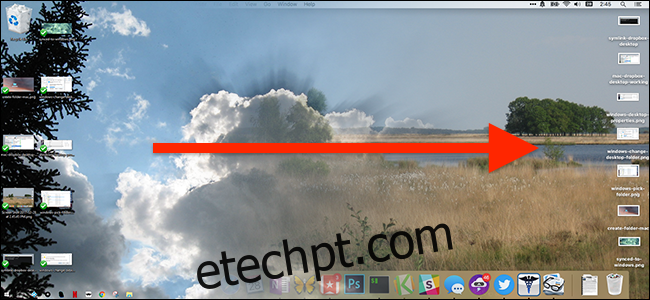
Usando links simbólicos e uma rede local, você pode sincronizar os arquivos em seus desktops Mac e Windows. Depois de configurá-lo, se você colocar um arquivo em uma área de trabalho, ele aparecerá automaticamente na outra.
É preciso um pouco de trabalho para configurá-lo, mas depois de fazer isso, funciona como mágica!
Crie um ícone Mostrar área de trabalho na barra de início rápido
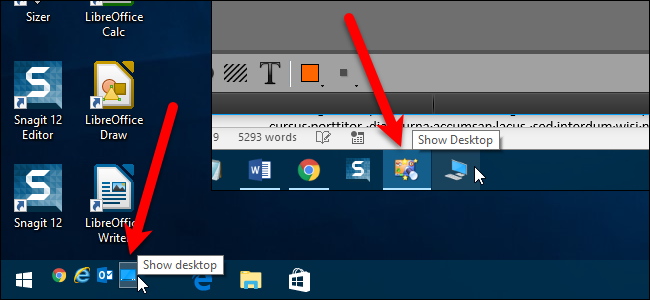
No Windows 10, você pode ver rapidamente sua área de trabalho a qualquer momento se clicar na linha minúscula na extremidade direita da barra de tarefas. Porém, se você é um fã do Windows da velha guarda, pode criar e arrastar um ícone Mostrar área de trabalho para a área de inicialização rápida.
Então, da próxima vez que você quiser ver sua Área de Trabalho, basta clicar no atalho e pronto!
A aventura no desktop continua
Na era do Windows 8, parecia que o Desktop poderia se extinguir em favor de interfaces de tela de toque, como o Metro. Nos próximos anos, é difícil dizer por quanto tempo a metáfora da área de trabalho como arquivo playpen continuará no Windows. Por enquanto, porém, continua sendo um espaço pessoal útil que podemos personalizar como acharmos adequado.
Como um homem sábio disse uma vez, não existem dois desktops exatamente iguais – e isso é uma coisa boa!